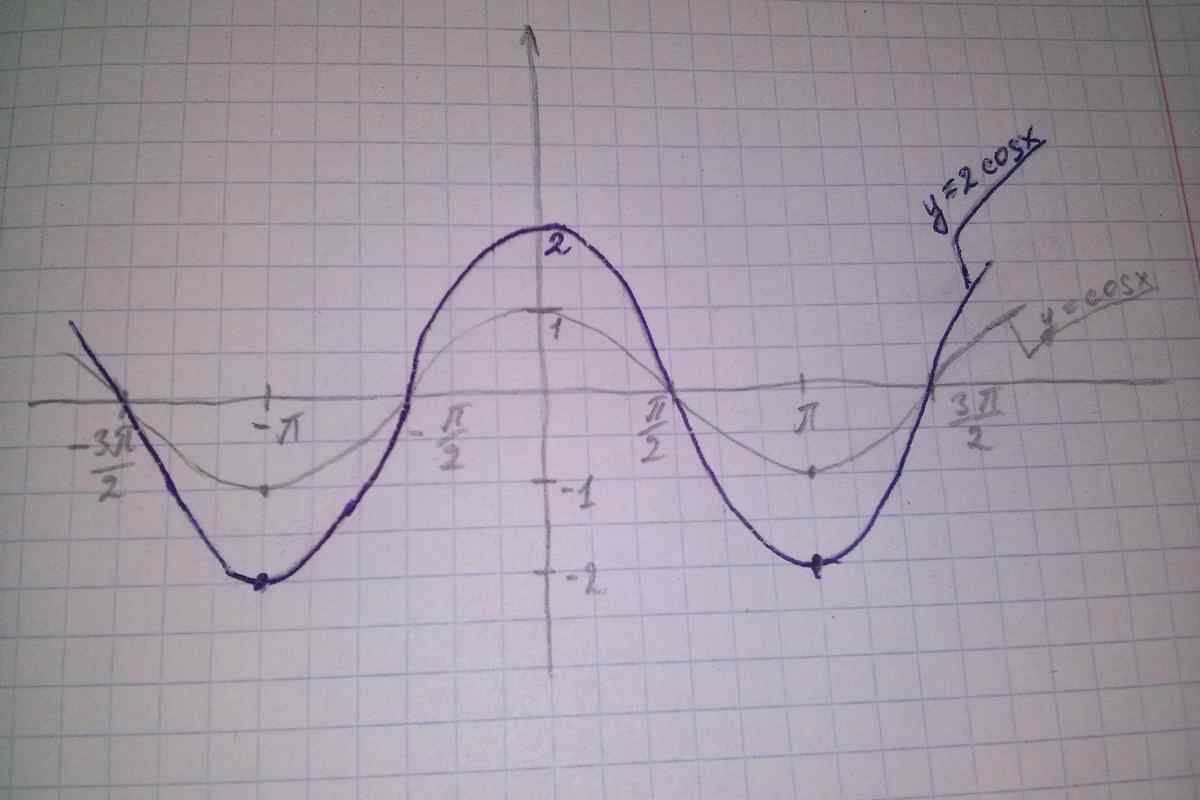Microsoft Word - це, мабуть, найпопулярніший і найкращий текстовий редактор. Тому, встановивши цю програму на ваш комп 'ютер, ви зможете з легкістю вирішувати різноманітні завдання. Однією з найважливіших можливостей є побудова графіків, які необхідні для роботи практично кожній людині.
Інструкція
1. Спочатку необхідно запустити програму Microsoft Office, якщо вона у вас є. Якщо її немає, то ви можете завантажити інсталятор з інтернету або купити диск у будь-якому спеціалізованому магазині. Завантажити цю програму можна з офіційного сайту компанії Microsoft Corporation (http://www.microsoft.com/rus/).
2. Після запуску програми перейдіть на вкладку "Вставка", розташовану на панелі інструментів у лівому куті вікна.
3. Потім знайдіть розділ "Ілюстрації". У ньому вам буде запропоновано досить великий список додаткових додатків (наприклад, фігури, діаграма, малюнок, кліп і так далі), які ви зможете використовувати при роботі над документом. У нашому випадку необхідно натиснути кнопку "Діаграма".
4. У результаті перед вами має відкритися нове вікно, в якому буде представлено великий список типів діаграм: графік, кругова, гістограма, лінійчаста, точкова, поверхня, біржова, бульбашкова, кільцева, пелюсткова. Всі ці діаграми ви можете побудувати за допомогою Microsoft Word 2007. Щоб побудувати графік, вам слід вибрати відповідну кнопку.
5. Далі з 'явиться невелике вікно Microsoft Excel, в якому потрібно вказати певні значення, за якими буде будуватися ваш графік. Не забудьте ввести всі назви в графік, щоб згодом вам було зручніше працювати зі значеннями. Підтвердивши створення графіка, ви побачите його на поточній сторінці документа. Редагувати цей графік ви зможете в будь-який час.
6. Якщо після роботи з графіком його зовнішній вигляд вас не влаштує, то його в будь-який час можна змінити на більш відповідний. Для цього клацніть правою клавішею миші на графіку та виберіть "Змінити тип графіка". У новому вікні клацніть за відповідним типом графіка та натисніть кнопку "OK". Ваш графік автоматично змінить вигляд.